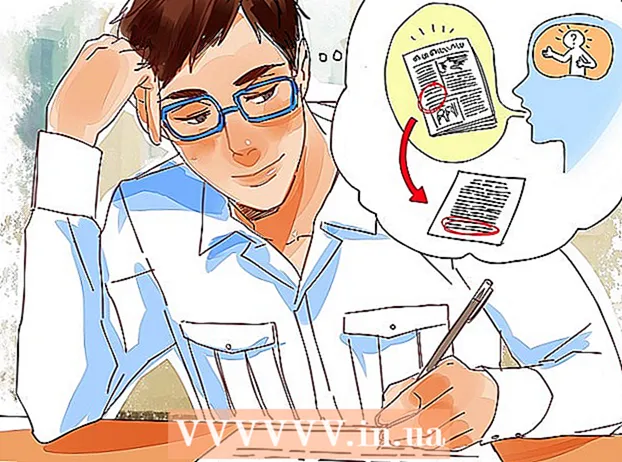Autor:
John Stephens
Erstelldatum:
21 Januar 2021
Aktualisierungsdatum:
1 Juli 2024

Inhalt
In diesem Artikel erfahren Sie, wie Sie Snapchat-Benachrichtigungen für Apps und Telefone aktivieren. App-Benachrichtigungen werden angezeigt, während Sie die App verwenden, während Telefonbenachrichtigungen angezeigt werden, unabhängig davon, ob Sie eine App verwenden oder nicht.
Schritte
Methode 1 von 3: Aktivieren Sie App-Benachrichtigungen
durch Berühren der App mit weißem Geistersymbol auf gelbem Hintergrund. Dadurch wird die Kameraoberfläche geöffnet, wenn Sie bei Snapchat angemeldet sind.
- Wenn Sie nicht angemeldet sind, wählen Sie EINLOGGEN (Login), geben Sie Ihren Benutzernamen und Ihr Passwort ein und wählen Sie EINLOGGEN.

(Einstellungen) durch Tippen auf das Zahnradsymbol in der oberen rechten Ecke des Bildschirms.
(Einstellungen) iPhone durch Tippen auf die graue Zahnrad-App, die normalerweise auf dem Startbildschirm angezeigt wird.
"Benachrichtigungen zulassen" befindet sich oben auf dem Bildschirm. Nach dem Berühren wird der Schieberegler grün
zeigt an, dass Snapchat-Benachrichtigungen aktiviert sind.

(Einstellungen) Android durch Tippen auf die App mit dem weißen Zahnradsymbol auf einem farbigen Hintergrund.
"Peek erlauben" wird blau
. Mit dieser Aktion zeigt das Android-Gerät eine schnelle Benachrichtigung an, wenn Sie eine Snapchat-Nachricht erhalten.
- Wenn Sie Snapchat-Benachrichtigungen erhalten möchten, auch wenn Sie sich im Modus "Nicht stören" befinden, tippen Sie auf den grauen Schieberegler. Als Priorität behandeln (Priorität setzen).
- Stellen Sie sicher, dass der Schieberegler "Alle blockieren" deaktiviert ist.

Tippen Sie auf den Pfeil "Zurück" in der oberen linken Ecke. Sie erhalten jetzt Snapchat-Benachrichtigungen auf Ihrem Android-Gerät. Werbung
Rat
- Wenn Sie den Abschnitt "Benachrichtigungen" für Snapchat in den Einstellungen Ihres Telefons nicht finden oder keine Benachrichtigungen sehen, wird das Problem normalerweise durch Löschen und Zurücksetzen von Snapchat behoben.
Warnung
- Snapchat stürzt häufig beim Senden von Benachrichtigungen auf Android-Handys ab. Dies ist das Problem der Anwendung, nicht des Telefons oder der Geräteeinstellungen.